Otázka
Problém: Ako opraviť „Brána firewall systému Windows zablokovala niektoré funkcie“ v systéme Windows 10?
Nechal som svoj počítač nejaký čas nečinný a prešiel do režimu spánku. Bol som sám doma, takže sa toho nikto nemohol dotknúť. Keď som však prebudil počítač zo spánku, našiel som okno so správou: „Brána firewall systému Windows zablokovala niektoré funkcie tejto aplikácie. „Aj keď svoj počítač používam každý deň, nie som veľmi naklonený technológiám, takže neviem, čo by som mohol robiť. Mohli by ste mi poskytnúť opravy veľmi komplexným spôsobom? Veľmi by sme ocenili vašu pomoc!
Vyriešená odpoveď
„Brána firewall systému Windows zablokovala niektoré funkcie“ je chyba, ktorá sa môže vyskytnúť v ktorejkoľvek verzii operačného systému Windows (10, 8, 8.1, 7 atď.). Brána firewall systému Windows[1] je vstavaná aplikácia Microsoft Windows, ktorá filtruje informácie prichádzajúce do systému z internetu a potenciálne nebezpečných aplikácií (PUA).
Chyba „Brána firewall systému Windows zablokovala niektoré funkcie“ je zvyčajne spúšťaná falošnými pravidlami brány firewall alebo sieťami VPN tretích strán, ako je napríklad štít Hotspot.[2], Tunnelbear, VPNFilter[3], VPNTop, AdVPN a ďalšie. Vo všeobecnosti sa brána Windows Firewall používa na povolenie alebo odmietnutie pripojení na úrovni domény, súkromnej a verejnej úrovne. Firewall je základné bezpečnostné opatrenie zaisťujúce bezpečné spojenie medzi dvoma hostiteľmi prostredníctvom IP adresy, portu alebo WiFi.
Hoci chyba „Brána firewall systému Windows zablokovala niektoré funkcie“ nie je najbežnejšou chybou, ľudia sa na fóre spoločnosti Microsoft z času na čas hlásia už mnoho rokov. Hoci odborníci súhlasia s tým, že problém najčastejšie spúšťa aplikácia VPN tretej strany, čo nie je povolené v bráne firewall, niektorí ľudia tvrdia, že tento problém môže byť spôsobený vírusom infekcia. V prvom rade preto dôrazne odporúčame skenovať stroj s renomovaným AV engine.
Okrem toho sa pokúste opraviť chybu „Brána firewall systému Windows zablokovala niektoré funkcie“ v systéme Windows pomocou ReimageAutomatická práčka Mac X9 opravný softvér. Táto aplikácia na obnovenie kompatibilná so systémom Windows je schopná opraviť zmenené registre systému Windows, napadnuté systémové súbory alebo akékoľvek vymazané položky systému Windows.
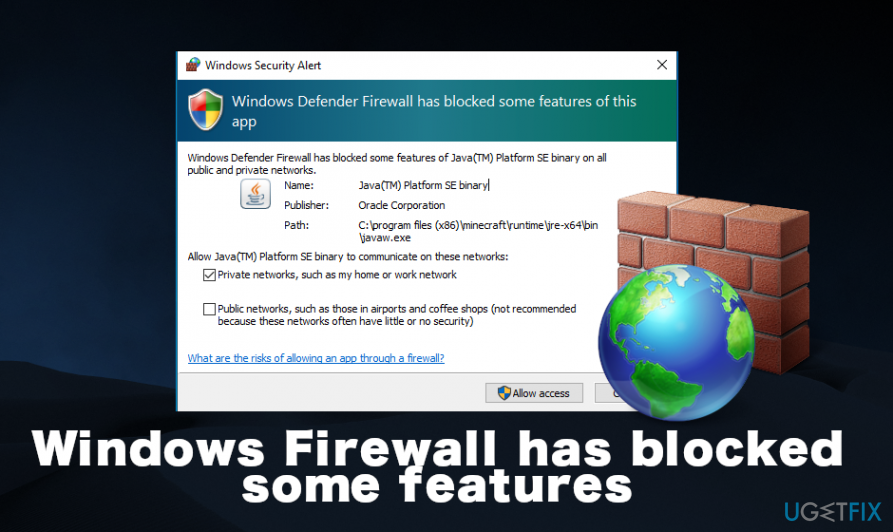
Vo väčšine prípadov problém nastane, keď vlastník počítača spustí nejaké zmeny softvéru alebo hardvéru v systéme, napríklad keď sú nainštalované nové programy alebo aktualizácie. Podľa správ používateľov sa zvyčajne zobrazuje chyba „Brána firewall systému Windows zablokovala niektoré funkcie tejto aplikácie“. pri pokuse o spustenie prehliadača Google Chrome, HD hier (veľmi často) alebo iných náhodných aplikácií, ktoré vyžadujú internet spojenie[4]. Niekedy sa môže zobraziť, keď je spustený webový prehliadač (Chrome, IE, Edge atď.) s náhodnou hrou spustenou na pozadí.
Nech už je príčina tohto problému akákoľvek, chybu „Brána firewall systému Windows zablokovala niektoré funkcie“ je možné opraviť niekoľkými spôsobmi a všetky ich uvedieme nižšie. Nepodceňujte však naše odporúčanie naskenovať zariadenie pomocou nástroja AV motora a nástroja na opravu predtým, ako prijmete dodatočné opatrenia na odstránenie chyby, pretože tieto kontroly môžu byť dostatočné.
Metódy, ktoré môžu pomôcť pri oprave chyby „Brána firewall systému Windows zablokovala niektoré funkcie“.
Ak chcete opraviť poškodený systém, musíte si zakúpiť licencovanú verziu Reimage Reimage.
- Ako východiskový bod by ste sa mali pokúsiť vykonať tieto základné kroky:
- Spustite skenovanie pomocou profesionálneho antivírusu;
- Ak skenovanie nepomohlo, naskenujte zariadenie pomocou ReimageAutomatická práčka Mac X9 nástroj na opravu;
- Spustite systém v núdzovom režime so sieťou a vykonajte antivírusovú kontrolu. Po dokončení skontrolujte, či problém pretrváva;
- Skúste Bezpečnostný skener spoločnosti Microsoft;
- Preinštalujte aktualizácie systému Windows;
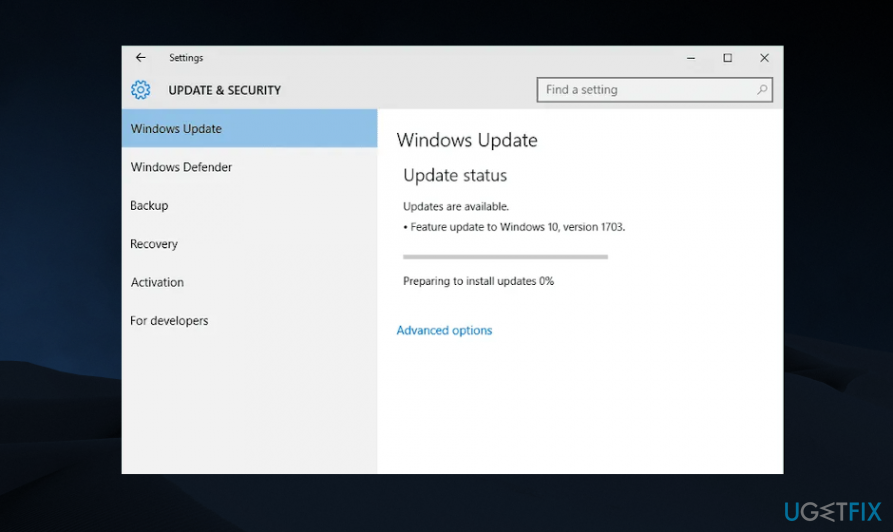
- Skúste vypnúť Brána firewall systému Windows a potom ho znova zapnite.
- V prípade, že žiadny z týchto krokov nepomohol opraviť chybu Windows Firewall zablokoval niektoré funkcie v systéme Windows, mali by ste vyskúšať nasledovné:
Metóda 1. Zakázať sieťové adaptéry
Ak chcete opraviť poškodený systém, musíte si zakúpiť licencovanú verziu Reimage Reimage.
Ako uviedol jeden z používateľov systému Windows, brána Windows Firewall zablokovala niektoré funkcie, ktoré môžu vyvolať klienti VPN (Virtual Private Network) spustení v systéme. Najprv skontrolujte zoznam rozšírení webového prehliadača a vypnite tie, ktoré súvisia so službami VPN. Potom postupujte takto:
- Kliknite pravým tlačidlom myši Win kľúč a vyberte Správca zariadení.
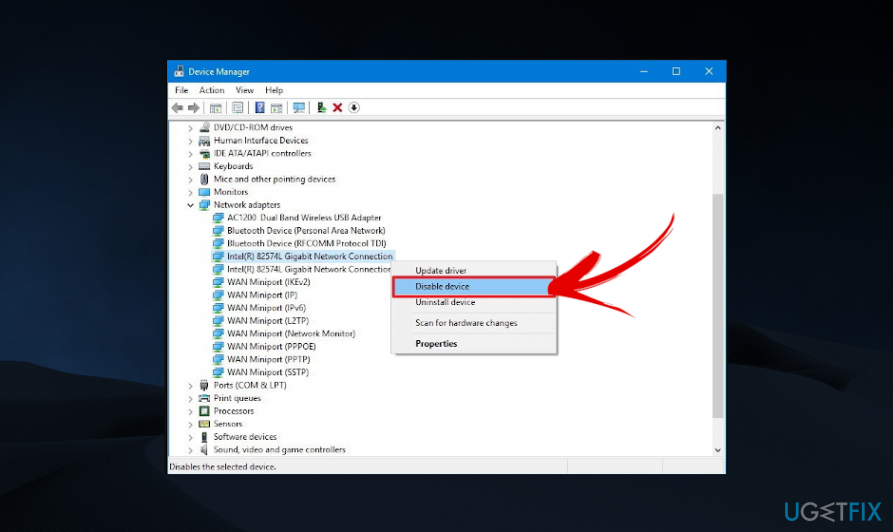
- Vyberte Sieťové adaptéry a zakážte ich jeden po druhom.
Keď deaktivujete prvý adaptér, skontrolujte, či problém stále pretrváva. Ak je preč, nemusia byť deaktivované žiadne ďalšie adaptéry. Ak sa stále zobrazuje hlásenie Brána firewall systému Windows zablokovala niektoré funkcie, vypnite iný adaptér.
Metóda 2. Udeľte aplikáciám povolenie manuálne prejsť bránou Windows Firewall
Ak chcete opraviť poškodený systém, musíte si zakúpiť licencovanú verziu Reimage Reimage.
- Kliknite Kláves Windows + X a vyberte Ovládací panel.
- Nájsť Brána firewall systému Windows a vyberte odkaz Povoľte aplikáciu cez bránu Windows Firewall.
- Kliknite na Zmeniť nastavenia tlačidlo.
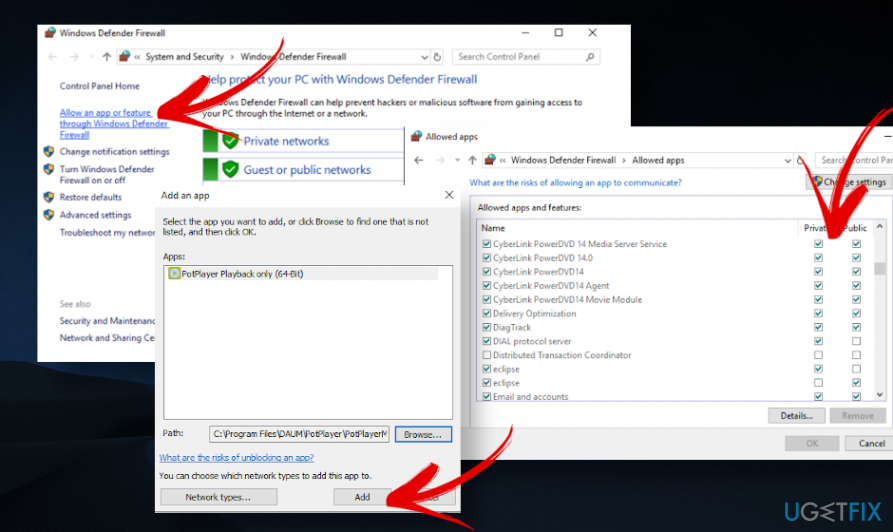
- Prejdite nadol a skontrolujte Súkromné a verejné možnosti.
- Vyberte aplikáciu, ktorú chcete povoliť, kliknite dobre, a všetko zavrieť.
Metóda 4. Odinštalujte siete VPN tretích strán
Ak chcete opraviť poškodený systém, musíte si zakúpiť licencovanú verziu Reimage Reimage.
- Stlačte tlačidlo Kláves Windows + I na otvorenie Nastavenie.
- Otvorené aplikáciea funkcie oddiele.
- Nájdite aplikáciu VPN, ktorú ste sa rozhodli odstrániť. Kliknite naň a vyberte Odinštalovať.
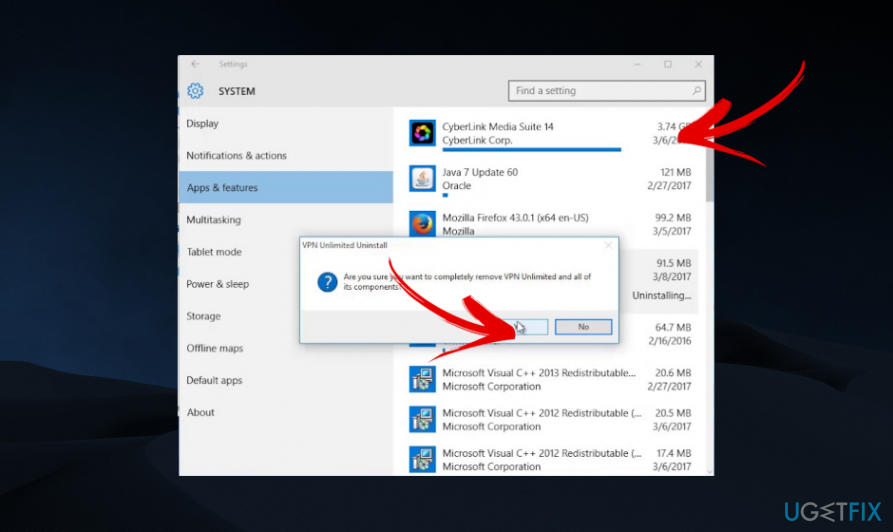
- Potom stlačte Kláves Windows + Ra zadajte regedit v dialógovom okne.
- Zadajte názov nedávno odstránenej aplikácie do vyhľadávania v editore databázy Registry. Vymažte všetko, čo s tým súvisí.
- Nakoniec reštartujte počítač a skontrolujte, či bol problém úspešne vyriešený.
Opravte svoje chyby automaticky
Tím ugetfix.com sa snaží zo všetkých síl pomôcť používateľom nájsť najlepšie riešenia na odstránenie ich chýb. Ak nechcete bojovať s manuálnymi technikami opravy, použite automatický softvér. Všetky odporúčané produkty boli testované a schválené našimi odborníkmi. Nástroje, ktoré môžete použiť na opravu chyby, sú uvedené nižšie:
Ponuka
sprav to hneď!
Stiahnite si opravušťastie
Záruka
sprav to hneď!
Stiahnite si opravušťastie
Záruka
Ak sa vám nepodarilo opraviť chybu pomocou aplikácie Reimage, požiadajte o pomoc náš tím podpory. Prosím, dajte nám vedieť všetky podrobnosti, o ktorých si myslíte, že by sme mali vedieť o vašom probléme.
Tento patentovaný proces opravy využíva databázu 25 miliónov komponentov, ktoré dokážu nahradiť akýkoľvek poškodený alebo chýbajúci súbor v počítači používateľa.
Ak chcete opraviť poškodený systém, musíte si zakúpiť licencovanú verziu Reimage nástroj na odstránenie škodlivého softvéru.

VPN je rozhodujúca, pokiaľ ide o to súkromia používateľa. Online sledovače, ako sú súbory cookie, môžu používať nielen platformy sociálnych médií a iné webové stránky, ale aj váš poskytovateľ internetových služieb a vláda. Aj keď použijete najbezpečnejšie nastavenia prostredníctvom webového prehliadača, stále môžete byť sledovaní prostredníctvom aplikácií, ktoré sú pripojené k internetu. Okrem toho prehliadače zamerané na ochranu osobných údajov, ako je Tor, nie sú optimálnou voľbou z dôvodu zníženej rýchlosti pripojenia. Najlepším riešením pre vaše maximálne súkromie je Súkromný prístup na internet – byť anonymný a bezpečný online.
Softvér na obnovu dát je jednou z možností, ktorá by vám mohla pomôcť obnoviť svoje súbory. Keď súbor vymažete, nezmizne vo vzduchu – zostane vo vašom systéme, pokiaľ naň nie sú zapísané žiadne nové údaje. Data Recovery Pro je softvér na obnovu, ktorý hľadá pracovné kópie odstránených súborov na pevnom disku. Pomocou tohto nástroja môžete zabrániť strate cenných dokumentov, školských úloh, osobných obrázkov a iných dôležitých súborov.